win10系统电脑使用过程中有不少朋友表示遇到过win10系统使用dos命令添加静态路由的状况,当出现win10系统使用dos命令添加静态路由的状况时,你不懂怎样解决win10系统使用dos命令添加静态路由问题的话,那也没有关系,我们按照1、在windows7系统中按 win键+x键,在弹出的列表中选择“命令提示符(管理员)”; 2、接下来我们所有的操作都是基于“route”命令来实现,可以再命令提示里面输入“ route ?”查看route命令的帮助及语法这样的方式进行电脑操作,就可以将win10系统使用dos命令添加静态路由的状况处理解决。这一次教程中,小编会把具体的详细的步骤告诉大家:
推荐:
1、在windows7系统中按 win键+x键,在弹出的列表中选择“命令提示符(管理员)”;
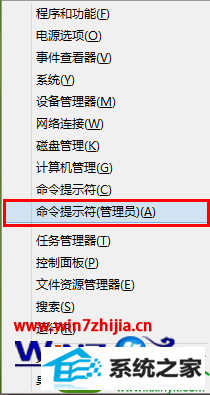
2、接下来我们所有的操作都是基于“route”命令来实现,可以再命令提示里面输入“ route ?”查看route命令的帮助及语法;
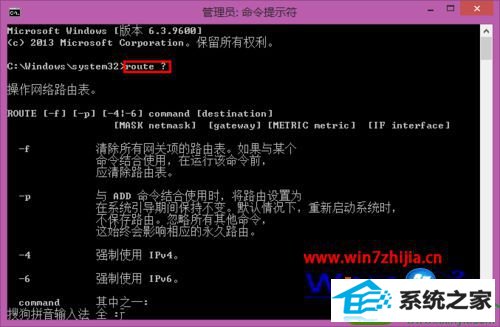
3、以图中内容为例,我这里添加了一条去往 10.10.10.0/24网段的静态路由,指定去往此网段的路由都走 172.20.153.254网关,确认添加的内容无误后按回车,弹出“操作完成!”内容表示路由添加成功;
其中此处用到的几个参数的作用是:
-p 表示永久路由,重启后不丢失
Add 添加路由
10.10.10.0 表示目的网段的网络地址
Mask 固定命令,后面跟的是目标网段的子网掩码
172.20.153.254 是去往目的网段的吓一跳

4、可以通过“route print”命令来查看听见的静态路由;

5、可通过 “route delete 目的网段网络地址”删除添加的静态路由。
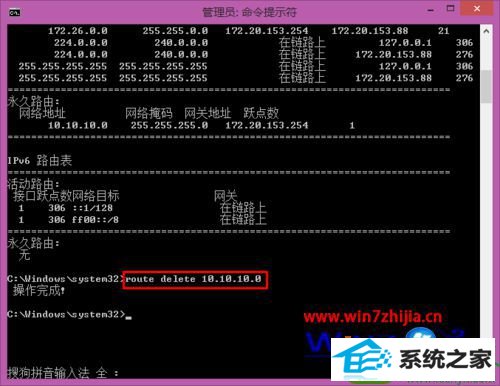
关于windows7系统怎么使用dos命令添加静态路由就给大家介绍到这边了,有需要的用户们可以参照上面的方法步骤来添加吧。
系统下载推荐
本站发布的系统与软件仅为个人学习测试使用,不得用于任何商业用途,否则后果自负,请支持购买微软正版软件!
Copyright @ 2022 win10 64位系统版权所有